Обзор
Восстановление потерянных файлов на iPhone становится проще, если у вас есть резервная копия iTunes. Как восстановить данные из резервной копии iTunes? Этот пост нацелен на то, чтобы показать вам лучшую программу резервного копирования iTunes.
Обзор
Восстановление потерянных файлов на iPhone становится проще, если у вас есть резервная копия iTunes. Как восстановить данные из резервной копии iTunes? Этот пост нацелен на то, чтобы показать вам лучшую программу резервного копирования iTunes.
IPhone или iPad могут помочь вам справиться со многими задачами в повседневной жизни. И вы столкнетесь с трудной задачей, когда заметите потерю данных на вашем iPhone. Как восстановить данные iPhone / iPad? Вы можете обратиться к iTunes за помощью, потому что восстановление данных из iTunes является одним из самых обычных способов восстановить ваши удаленные данные.
Если у вас есть привычка регулярно делать резервные копии данных iPhone с помощью iTunes, восстановить потерянные файлы легко и быстро. Вы можете восстановить iPhone из iTunes с легкостью. Теперь вернемся к вопросу, как вы восстанавливаете данные из резервной копии iTunes? Продолжайте читать, чтобы найти ответы.
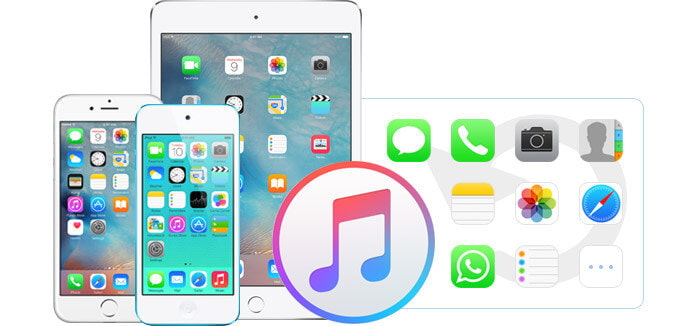
Перед восстановлением файлов iPhone / iPad из резервной копии iTunes у вас должна быть резервная копия в iTunes. iTunes помогает многим пользователям iOS создавать резервные копии данных, таких как фотографии, медиа-файлы, сообщения, журналы вызовов, данные приложений, настройки, голосовые заметки, календарь, закладки и другие. Здесь мы просто расскажем вам, как сделать резервную копию iTunes для вашего устройства, используя телефон, USB-кабель и последнюю версию iTunes.
Шаг 1 Запустите последнюю версию iTunes на вашем ПК или Mac.
Шаг 2 Подключите iPhone к компьютеру с помощью USB-кабеля и подождите, пока значок iPhone не появится в iTunes.
Шаг 3Щелкните значок iPhone> Галочка "Этот компьютер"в разделе" Резервные копии "в правом окне. Щелкните"Создать копиюКнопка ".

Таким образом, все данные iPhone будут синхронизированы iTunes. Вы можете задаться вопросом, где iTunes создает резервные копии данных iPhone / iPad. Иди и найди место резервного копирования iTunes на вашем компьютере или с помощью сторонней программы, которую мы предоставим для просмотра содержимого резервной копии iTunes.
Если у вас есть подходящая резервная копия iTunes, вы можете начать восстановление из резервной копии iTunes. Эта часть покажет вам два способа получения данных iPhone из резервной копии iTunes, вы можете выбрать предпочитаемый способ, чтобы найти удаленные / потерянные данные обратно.
Мы хотели бы упомянуть еще один экстрактор резервного копирования iTunes. FoneLab является точным многофункциональным средством просмотра и резервного копирования iTunes. Он позволяет просматривать файлы резервных копий iTunes (фотографии, сообщения, контакты, закладки / историю Safari и т. Д.) И легко восстанавливать данные (фотографии, контакты, музыку, заметки и т. Д.) Из резервной копии iTunes. Вы можете бесплатно скачать его и попробовать.
| Восстановление с устройства iOS | ||||
|---|---|---|---|---|
| Поддерживаемые Устройства | Поддерживаемые данные восстановления | |||
iPhone 4 / 3GS, iPad 1 и iPod touch 4 |
Восстановить все удаленные данные (19 типов): контакты, сообщения, история звонков, календарь, заметки, напоминания, закладки Safari, сообщения WhatsApp, документы приложения, фотоаппарат, библиотека фотографий, видеопоток, фотографии приложения, видео приложения, аудио приложения, сообщение Вложения, WhatsApp Вложения, Голосовые заметки, Голосовая почта. |
|||
iPhone 15/14/13/12/11/XS/XR/X/8/7, iPad Pro/Air/mini и iPod touch 5/6 |
Восстановить удаленные данные (8 типов): контакты, сообщения, история звонков, календарь, заметки, напоминания, закладка Safari, сообщения WhatsApp |
|||
| Восстановить из резервной копии файла iTunes | ||||
|---|---|---|---|---|
Восстановление удаленных данных (8 типов): контакты, сообщения, история звонков, календарь, заметки, напоминания, закладки Safari, Whatsapp |
||||
| Восстановить из резервной копии файла iCloud | ||||
|---|---|---|---|---|
Резервное копирование удаленных данных (7 типов): контакты, сообщения, история звонков, календарь, заметки, напоминания, закладки Safari |
||||
Шаг 1Запустите iTunes Backup Extractor
Установите iTunes Backup Extractor на свой компьютер и запустите его. Чтобы убедиться, что процесс восстановления iTunes на ваш iPhone успешно завершен, вы должны запустить iTunes на своем компьютере этим способом.

Шаг 2Сканирование резервной копии iTunes
Выберите режим восстановления "Восстановление из файла резервной копии iTunes">"Начать сканирование"для сканирования резервной копии iTunes. Для сканирования резервной копии iTunes потребуется несколько секунд. Если вы создали резервную копию iTunes в зашифрованном виде, то здесь необходимо ввести пароль.

Шаг 3Восстановить iPhone от iTunes
После сканирования все файлы в этой резервной копии iTunes отображаются в категориях на левом элементе управления, таких как фотографии, музыка, сообщения, контакты, история звонков, календари, напоминания, закладки / история Safari и т. Д. Выберите один тип файла и его детали будут отображаться на правильном интерфейсе. Выберите, какие данные вы хотите восстановить из iTunes, нажмите «Восстановить», чтобы восстановить iPhone из iTunes.

Если вы ищете бесплатное извлечение резервных копий iTunes, то именно iTunes - именно то, что вам нужно. Но прежде чем восстанавливать iPhone из резервной копии iTunes, вы должны знать следующие моменты:
Затем посмотрите шаги восстановления iPhone из резервной копии iTunes, как показано ниже:
Шаг 1Подключить iPhone
Подключите ваш iPhone с помощью USB-кабеля к ПК и запустите последнюю версию iTunes на вашем ПК.
Шаг 2Восстановление iPhone из iTunes резервного копирования бесплатно
Подождите несколько секунд, пока не найдете значок iPhone в iTunes, и щелкните значок. Затем нажмите "Восстановить из копии«для восстановления музыкальной библиотеки iTunes, контактов, сообщений, фотографий и т. д. на ваш iPhone.

Это бесплатный способ восстановить всю резервную копию iTunes на ваш iPhone. Но когда вы наслаждаетесь свободным путем, вы будете нести доставленные им неудобства. Какой способ лучше? Очевидно, найти ответ самостоятельно.
Если у вас нет нужной резервной копии iTunes для восстановления iPhone, как вы восстанавливаете удаленные или потерянные данные? Фактически, рекомендуемый выше инструмент позволяет напрямую восстанавливать данные iPhone / iPad с устройства или извлекать данные из резервной копии iCloud.
Восстановление с устройства iOS: выберите режим «Восстановить с устройства iOS» и отсканируйте все существующие/удаленные файлы на вашем iPhone, после чего вы сможете найти и восстановить iPhone. Вы можете восстановить все удаленные данные с iPhone 15/14/13/12/11/XS/XR/X/8/7/SE/6/5/4, iPad Pro/Air/mini, iPod touch 6/5 и т. д. с полной версией. Просто скачайте бесплатно и попробуйте.

Восстановление из файла резервной копии iCloudЭта лучшая альтернатива iTunes также позволяет восстанавливать данные из файлов резервных копий iCloud. Вы можете загрузить файл резервной копии iCloud и выбрать данные для сканирования и восстановления. Вы также можете извлекать видео, фотографии, контакты, сообщения, изображения, iMessages, заметки, календарь, голосовые заметки, напоминания, голосовую почту, сообщения WhatsApp и т. Д. Из файлов резервных копий iCloud.

Вот видео, которое позволяет вам узнать больше о FoneLab для восстановления данных iPhone / iPad / iPod:


В этом посте мы в основном говорим о том, как восстановить iPhone из iTunes. Мы покажем вам два способа восстановления удаленных файлов на iPhone. Вы можете выбрать любой из них, чтобы получить данные вашего iPhone обратно.